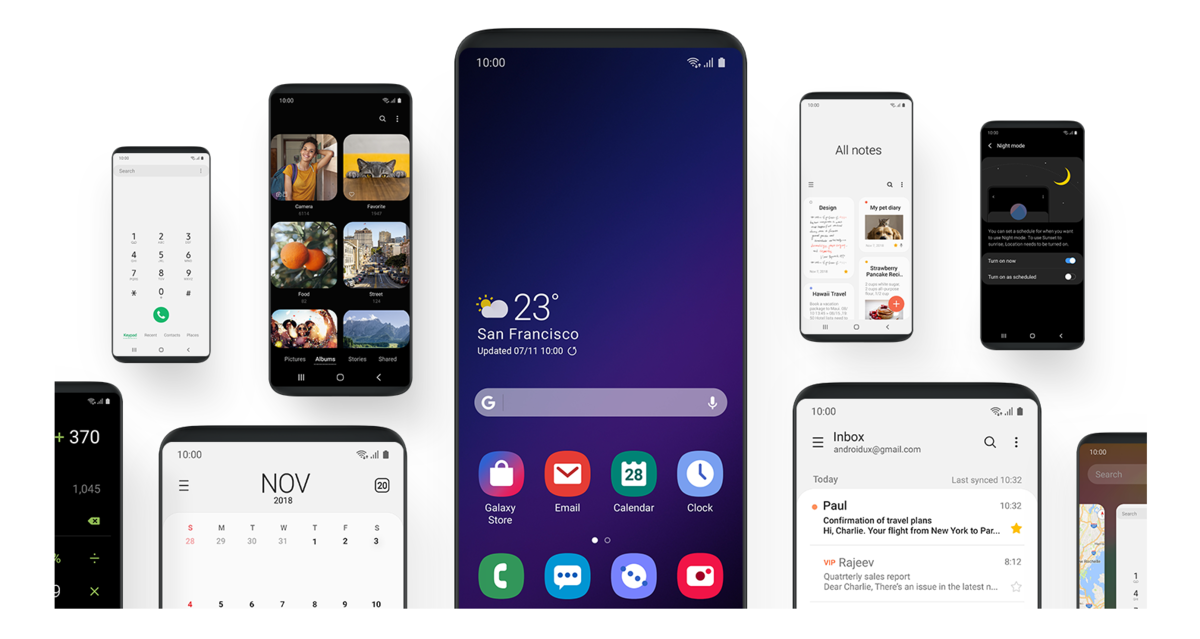सैमसंग ने इस साल अपने स्मार्टफोन सॉफ्टवेयर को लेकर काफी बदलाव किये है। इस नए One UI में आपको काफी कुछ नयी चीज़े देखने को मिलती है। बड़ी डिस्प्ले वाले स्मार्टफोन को एक हाथ से इस्तेमाल करने, कुछ नए अच्छे लेकिन हल्के एनीमेशन, किनारों से घुमावदार स्क्रीन आदि के लिए सॉफ्टवेयर को काफी बेतार तरीके से ऑप्टिमाइज़ किया गया है। (Samsung One UI Tips and Tricks Read in English)
पुराने यूजर इंटरफ़ेस से नए One UI में बदलाव के अनुकूल होने में आपको थोडा सा समय लग सकता है लेकिन यह समय काफी कम है क्योकि नया यूजर इंटरफ़ेस काफी बेहतर है तो आप जल्द ही इसकी आदी हो जायेंगे। हमरे Galaxy Note 9 में भी यह नया UI हमको काफी बेहतर एक्सपीरियंस दे रहा है तो चलिए नज़र डालते है इस नए सॉफ्टवेयर के कुछ टिप्स एंड ट्रिक्स और फीचर पर:
यह भी पढ़िए: Samsung Galaxy A9 का हिंदी में रिव्यु: 4 कैमरा सेंसर है खासियत
1. एप्लीकेशन छुपाना
नए One UI में आपको एप्लीकेशन ड्रावर में क्कुह एप्लीकेशन को हाईड करने का भी विकल्प दिया गया है। आप ड्रावर में जो भी एप्लीकेशन हाईड करेंगे वो होम स्क्रीन पर भी दिखाई नहीं देगी। आप उन् एप्लीकेशनों को एप्प सर्च या यूनिवर्सल सर्च के माध्यम से इस्तेमाल कर पाएंगे।
एप्लीकेशनों को छुपाने के लिए सबसे पहले होम-स्क्रीन पर प्रेस करे और फिर होम-स्क्रीन सेटिंग विकल्प पर टैप करे। इसके बादाप लांचर सेटिंग्स में जेक अपनी चुनी हुई एप्लीकेशन को छुपा सकते है।
2. एप्लीकेशन कंट्रोल
हम सभी की डिवाइस में कुछ एप्लीकेशन ऐसी होती है जो हम बहुत ही कम या लगभग ना के बराबर इस्तेमाल करते है। सैमसंग की नयी UI में आपको एप्लीकेशनों को कंट्रोल करने का भी विकल्प दिया गया है। इस सुविधा के साथ आप यह चुन सकते है की कौन-कौन सी एप्लीकेशन बैकग्राउंड में काम ना करे और न ही किसी तरह के नोटिफिकेशन को प्राप्त करे। यह फीचर आपके मोबाइल डाटा और बैटरी को काफी सेव करेगा।
इस विकल्प का इस्तेमाल करने के लिए सबसे पहले जाये सेटिंग्स >> नोटिफिकेशन। अब स्क्रूल करने पर आपको टिप्स के साथ “Put unsued apps to sleep’ का विकल्प दिखेगा जिसपर टैप करने पर नयी स्क्रीन ओपन हो जाएगी। इसके आब आप नीचे ऐड करने वाले बटन पर क्लिक करके एप्लीकेशन का चुनाव कर सकते है।
3. नाईट मोड या डार्क मोड
सैमसंग ने One UI में नाईट मोड की सुविधा भी दी गयी है। हमारे गैलेक्सी नोट 9 में यह मोड नाईट थीम के नाम से उपलब्ध है। डार्क मोड तो बेहतर है ही लेकिन AMOLED डिस्प्ले इसको और बेहतर बनती है। इस विकल्प का इस्तेमाल करने के लिए सबसे पहले जाये सेटिंग्स >> डिस्प्ले और फिर नाईट मोड को ऑन करे।
4. बोल्ड फॉन्ट का इस्तेमाल
यहाँ पर आपको फॉण्ट को बोल्ड करके की सुविधा भी दी गयी है और One UI में यह काफी बेहतर साबित होता भी दिखाई देता है। फॉण्ट साइज़ और स्टाइल में बदलाव करने के लिए इस मेनू में से हम अलग-अलग फॉण्ट स्टाइल और साइज़ को चुन सकते है।
5. नेविगेशन जेस्चर
थोडा देर से सही लेकिन सैमसंग ने अपने नए One UI के साथ नेविगेशन जेस्चर को पेश किया है। यह उन् यूजर को काफी पसंद आएगा तो नेविगेशन बटन की जगह कुछ नया इस्तेमाल करना चाहते है या जो लोग ल्कफी बड़ी डिस्प्ले वाली डिवाइस का इस्तेमाल करते है उनको भी यह पसंद आ सकता है।
जेस्चर नेविगेशन काफी सामान्य है जिनको सेटिंग >> डिस्प्ले >> नेविगेशन बार के तहत ऑन या ऑफ कर सकते है।
6. स्टेटस बार में बदलाव
अब सैमसंग ने भी नौच डिस्प्ले या कहे अपने नए इनफिनिटी V डिस्प्ले के साथ डिवाइस को पेश कर दिए है तो One UI में आपको स्टेटस बार में आइकन की जगह में बदलाव की भी सुविधा देता है।
आप नोटिफिकेशन बार में आइकन की संख्या के अलावा यह भी चुन सकते है की बैटरी परसेंटेज दिखा देनी चाहिए या नहीं। इसके लिए सिर्फ नोटिफिकेशन शेड को नीचे स्वाइप करे और क्विक सेटिंग को चुने। इसके बाद आप ऊपर किनारे पर दिए मेनू बटन पर टैप करके स्टेटस बार को सेलेक्ट करेंगे।
7. Bixby होम ऐड को बंद करना
हमारे Galaxy Note 9 पर उपलब्ध One UI के साथ Bixby Home पर Sponsored Card दिखाई देते है।यह कार्ड काफी बार हाईड करने के बाद भी दिकाही देता रहता है। तो पूरी तरह से इस से पिचा छुटाने के लिए आपको सबसे जाना होगा सेटिंग्स >> गूगल >> ऐड और यहाँ पर ‘opt out of ad personalization’ को ऑफ करना होगा।
8. यूनिवर्सल सर्च बटन
आप One UI में यूनिवर्सल बटन का इस्तेमाल कर सकते है जो क्विक सेटिंग में दिया गया है। यहाँ से आप आसानी से एप्लीकेशन, मीडिया फाइल, कॉन्टेक्ट्स आदि को ढूँढ़ सकते है। इसके अलावा आप यहाँ पर गूगल सर्च का भी लाभ उठा सकते है।
9. ऑलवेज-ऑन-डिस्प्ले
ऑलवेज-ऑन-डिस्प्ले को One UI के तहत काफी बेहतर तरीके से पेश किया गया है उअर यह अब ज्यादा कस्टमाईजेशन की सुविधा के साथ आता है। सबसे पहले जाये सेटिंग्स >> लॉक-स्क्रीन और इसके बाद क्लॉक स्टाइल तथा फॉण्ट साइज़ में बदलाव करे।
10. एनीमेशन कण्ट्रोल
One UI में आपको काफी अच्छे और आकर्षक एनीमेशन देखने को मिलते है जो हमारे Galaxy Note 9 में अच्छे से काम करते है लेकिन अगर सैमसंग ने यहाँ पर इनको कण्ट्रोल करने का भी विकल्प दिया है। इसके लिए सबसे पहले जाये सेटिंग्स >> एडवांस्ड और ‘Reduce Animation’ को ऑन करे।
11. एप्प शोर्ट-कट
आप यहाँ पर लॉक-स्क्रीन के दोनों तरफ एप्लीकेशन शॉट-कट के रूप में दी एप्लीकेशन में बदलाव भी कर सकते है इसके साथ आप आसानी से इन एप्लीकेशन कोजल्द इस्तेमाल कर सकते है।
आपको यह विकल्प सेटिंग्स >> लॉक स्क्रीन >> एप्प शोर्टकट मेनू के तहत प्राप्त होगा।
12. एप्प ग्रिड
One UI में फॉण्ट साइज़ डिफ़ॉल्ट रूप से थोडा बढ़ा हुआ दिखाई देता है। अगर आप एप्प ड्रावर का ज्यादा इस्तेमाल करते है तो आप लांचर सेटिंग के तहत होम-स्क्रीन और एप्प स्क्रीन के ग्रिड में बदलाव कर सकते है।
होम स्क्रीन पर थोड़ी देर दबाये रखने के बाद प्राप्त हुई होम स्क्रीन सेटिंग्स के तहत इनमे बदलाव कर सकते है।
13. फ्लोटिंग कीबोर्ड
नए सैमसंग कीबोर्ड में आपको फ्लोटिंग मोड भी दिया गया है, जो डिवाइस को एक हाथ से इस्तेमाल करने में काफी सहायक साबित होता है।
दांये किनारे पर दिए गये तीर के निशान पर टैप करे और फ्लोटिंग मोड को सेलेक्ट करे। इसके बाद आप कीबोर्ड को स्क्रीन पर किसी भी जगह पर रख सकते है।
14. रिसायकल बिन
गैलरी में से इमेज डिलीट करने पर One UI में इमेज रिसायकल बिन में चली जाती है। आप ऊपर की तरफ दिए गये मेनू बटन में से रिसायकल बिन का इस्तेमाल कर सकते है तो उन इमेजों को पूरी तरह से डिलीट कर सकते है।
OneUI से जुडी 14 बेहतरीन टिप्स एंड ट्रिक्स
उपरोक्त बताई गयी टिप्स और ट्रिक काफी अच्छी है लेकिन इसके अलावा भी डिवाइस में आपको कुछ और भी एक्स्ट्रा फीचर भी देखने को मिल सकते है। One UI अभी के लिए सिर्फ हाई-एंड सैमसंग फ़ोनों में ही देखा जाता है तो आप Galaxy S9, Galaxy Note 9 और आगामी Galaxy Note 10 में इस्तेमाल कर सकते है।